みなさま、こんにちは。Microsoft Endpoint Manager サポート 山田です。
本日は、Windows 365 Enterprise 環境で、Azure ネットワーク接続 (ANC) のチェック時に Azure AD デバイス同期の項目でエラーが発生する際に確認するポイントについてご紹介します。
免責事項
下記内容は 2022/6/6 時点での内容についての記載となっております。
今後内容が更新されることもございますので、その点ご承知置きくださいますようお願い致します。
Azure AD デバイス同期とは
ANC チェック時の一番上の項目です。
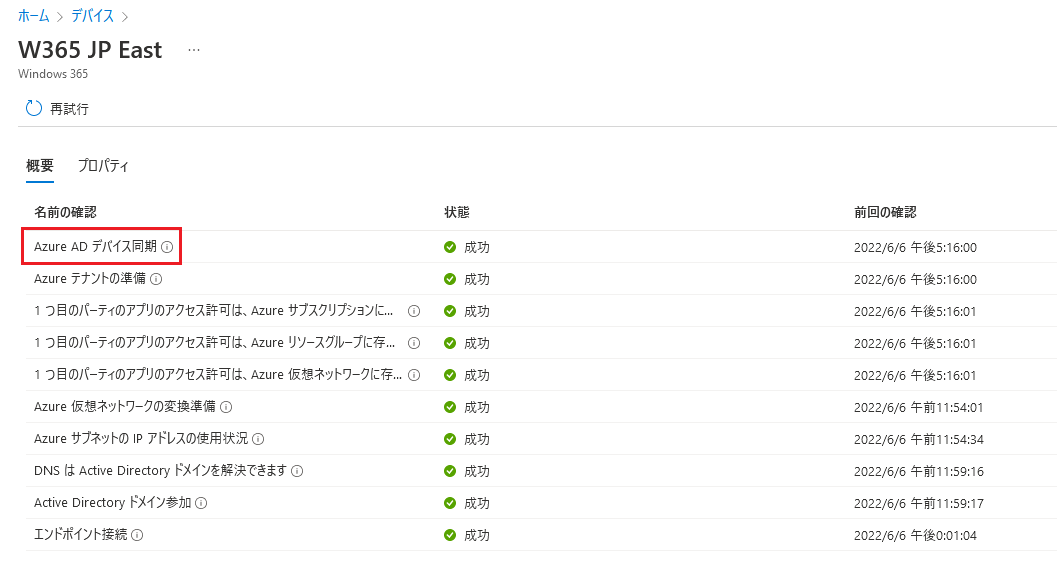
上記項目でエラーが発生する際に見るべき点について以下にご紹介いたします。
1. ANC の [AD ドメイン] が正しく構成されているか
a. グローバル管理者などの権限を持つアカウントで Microsoft Endpoint Manager admin center (https://aka.ms/memac) にログインします。
b. [デバイス] - [Windows 365] - [Azure ネットワーク接続] と辿り、使用している ANC を選択します。
c. [プロパティ] を開き、[AD ドメイン] の右にある [編集] を選択します。
d. 以下の各項目を入力していきます。
AD DNS ドメイン名:contoso.com のような形式でドメイン名を入力します。
組織単位:クラウド PC のコンピューターオブジェクトが生成される OU を指定します。
■例
OU=CloudPC,DC=contoso,DC=com
AD ユーザー名 UPN:ドメイン参加を実行し、コンピューターオブジェクトの書き込み権限がある UPN を指定します。
AD ドメインのパスワード:上記 UPN のパスワードを入力します。
AD ドメインのパスワードの確認:同じパスワードを入力します。
e. [次へ] を選択し、ANC のチェックがすべて成功することを確認します。
2. 仮想ネットワークの DNS サーバー指定について
以下の手順で、ご使用いただいている仮想ネットワークの DNS サーバーが、オンプレミスの DNS サーバーを指定しているか確認します。
a. Azure Portal(https://portal.azure.com)から、Windows 365 Enterprise で使用する仮想ネットワークを開きます。
b. [概要] 内にある [DNS サーバー] がオンプレミスの DNS サーバーの IP アドレスが入力されているか確認します。
3. ネットワーク要件について
ご使用いただいている仮想ネットワークが VPN や Proxy などを使用している場合、ネットワーク構成を見直す必要がございます。
具体的には、仮想ネットワークから以下の公開情報に記載されているエンドポイント URL に直接アクセスできるように構成していただき、再度 ANC チェックに成功するかご確認ください。
以上、Azure AD デバイス同期時のエラー解消の参考になれば幸いです。